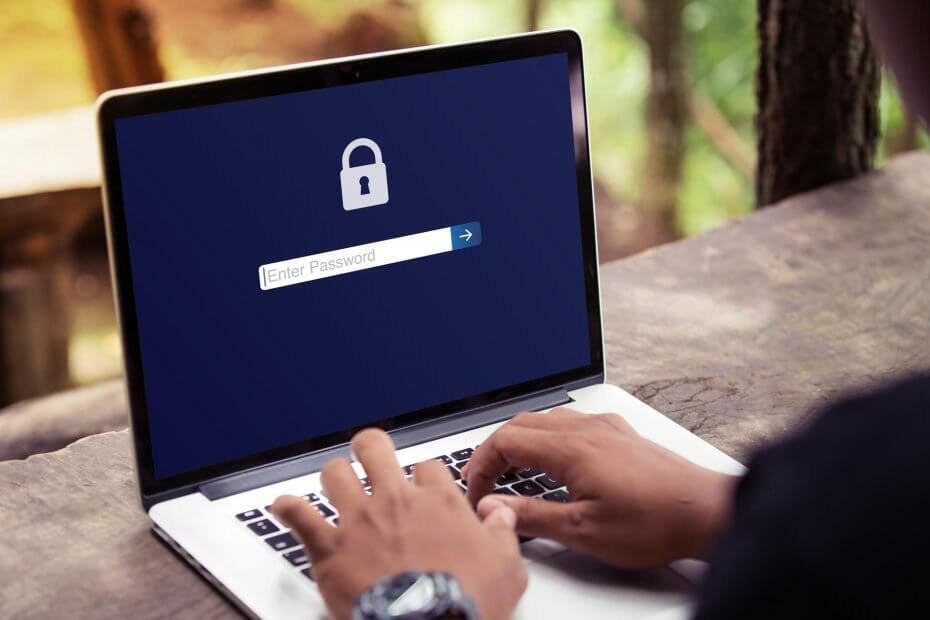
Denna programvara reparerar vanliga datorfel, skyddar dig mot filförlust, skadlig programvara, maskinvarufel och optimerar din dator för maximal prestanda. Åtgärda PC-problem och ta bort virus nu i tre enkla steg:
- Ladda ner Restoro PC Repair Tool som kommer med patenterade teknologier (patent tillgängligt här).
- Klick Starta skanning för att hitta Windows-problem som kan orsaka PC-problem.
- Klick Reparera allt för att åtgärda problem som påverkar datorns säkerhet och prestanda
- Restoro har laddats ner av 0 läsare den här månaden.
Åtkomst nekad fel i Windows 10 händer när du försöker komma åt eller arbeta med filer och sedan får något av dessa tre meddelanden:
- Åtkomst nekad fel
- Du kan inte komma åt, ändra, spara eller ta bort filer och mappar
- Du kan inte öppna en fil eller mapp efter att du har installerat en ny version av Windows
Om du kan inte komma åt dina filer i Windows 10 på grund av olika felmeddelanden, prova de lösningar som anges i den här guiden baserat på vilket felmeddelande du får.
KORRIGERING: Windows låter mig inte komma åt filer
- Mappägarskap ändras
- Du har inte rätt behörigheter
- Fil eller mapp är krypterad
- Fil eller mapp kan vara skadad
- Användarprofilen kan vara skadad
- Återställ filer från Windows.old-mappen
- Aktivera SMBv1 manuellt
1. Mappägarskap ändras
Om du nyligen uppgraderade Windows från en tidigare version kan viss kontoinformation också ha ändrats så att du kanske inte har gjort det ägande av vissa filer eller mappar. För att återta äganderätten till en fil eller mapp gör du följande:
- Högerklicka på den mapp som du vill äga och klicka sedan på Egenskaper
- Klicka på säkerhet flik

- Klick Avancerad
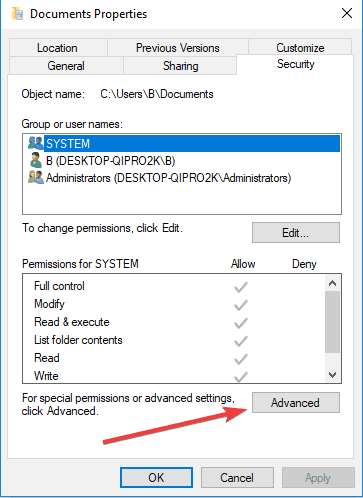
- Klick Förändra. Om du uppmanas att ange ett administratörslösenord eller en bekräftelse, skriv lösenordet eller bekräfta.
- Skriv namnet på personen du vill ge äganderätt till och klicka Kontrollera namn. Kontonamnet för den person som du tilldelar ägande visas.

- Klick OK. Om du vill att den här personen ska vara ägare till filerna och undermapparna som finns i den här mappen väljer du Byt ut ägaren på underbehållare och objekt kryssruta.

- Klick OK
- RELATERAD: Fix: "Outlook-datafilen kan inte nås" i Windows 10
2. Du har inte rätt behörigheter
Behörigheter avgör om du kan komma åt eller ändra filer och mappar. För att kontrollera detta, gör följande:
- Högerklicka på filen eller mappen och klicka sedan på Egenskaper.
- Klicka på säkerhet
- Under Grupp- eller användarnamn, tryck eller klicka på ditt namn för att se behörigheterna du har. För att öppna en fil måste du ha Läs tillstånd.

För att ändra behörigheterna för en fil eller mapp, följ dessa steg.
- Logga in som administratör
- Högerklicka på filen eller mappen och välj sedan Egenskaper.
- Klicka på säkerhet

- Under Grupp- eller användarnamn, klicka på ditt namn för att se behörigheterna du har.

- Klick Redigera, klicka eller klicka på ditt namn, markera kryssrutorna för de behörigheter du måste ha
- Klick OK.
3. Fil eller mapp är krypterad
Kryptering skyddar dina filer och mappar från obehörig åtkomst. Om du inte har certifikatet som användes för att kryptera filen eller mappen kan du inte öppna det. För att lösa detta måste du först kontrollera om den är krypterad genom att göra följande:
- Högerklicka på filen eller mappen
- Klick Egenskaper.
- Klicka på Allmän flik
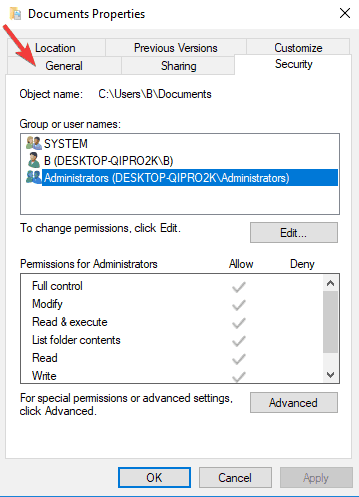
- Klicka på Om Kryptera innehåll för att säkra data kryssrutan är markerad måste du ha certifikatet som användes för att kryptera filen eller mappen för att öppna den. Få certifikatet från den person som skapade eller krypterade filen eller mappen, eller be personen att dekryptera filen eller mappen.


Kör en systemskanning för att upptäcka potentiella fel

Ladda ner Restoro
PC reparationsverktyg

Klick Starta skanning för att hitta Windows-problem.

Klick Reparera allt för att lösa problem med patenterade tekniker.
Kör en PC Scan med Restoro Repair Tool för att hitta fel som orsakar säkerhetsproblem och avmattningar. När skanningen är klar kommer reparationsprocessen att ersätta skadade filer med nya Windows-filer och komponenter.
- RELATERAD: “Fel 5: Åtkomst nekad” programinstallationsfel i Windows [FIX]
4. Fil eller mapp kan vara skadad
Filer kan skadas av olika skäl, men det vanligaste är när du har en fil öppen när din dator kraschar eller tappar ström. De flesta sådana filer kan inte repareras, i vilket fall du bör ta bort eller återställa filen från en säkerhetskopia.
5. Användarprofilen kan vara skadad
Ibland läser Windows kanske inte korrekt din lokala användarprofil, vilket innebär att du kan förlora åtkomst till dina filer och mappar. I det här fallet måste du skapa en ny användarprofil, så du behöver en ny lokalt användarkonto. När detta är gjort skapas också profilen. Att göra detta:
- Klicka på Start och välj inställningar

- Klick Ändra datorinställningar.
- Klick Användare.
- Klick Lägg till en användare
- Klick Kan de logga in utan ett Microsoft-konto?
- Klick Lokalt konto.
- Ange ditt nya kontonamn.
- Om du vill använda ett lösenord, ange och verifiera lösenordet som du vill använda. Om du väljer att inte använda ett lösenord klickar du på Nästa utan att ange ett lösenord.
- Klick Avsluta.
6. Återställ filer från Windows.old-mappen
Om du inte formaterar om hårddisken efter en ny uppgradering kan du komma åt gamla filer från Windows.old-mapp. För att lösa detta kan du antingen använda Fix it-länken från Windows eller fixa det själv manuellt med hjälp av stegen nedan:
- Klicka på Start och välj Utforskaren
- Dubbelklicka på den enhet som Windows är installerad på (vanligtvis enhet C).
- Dubbelklicka på Windows.old mapp.
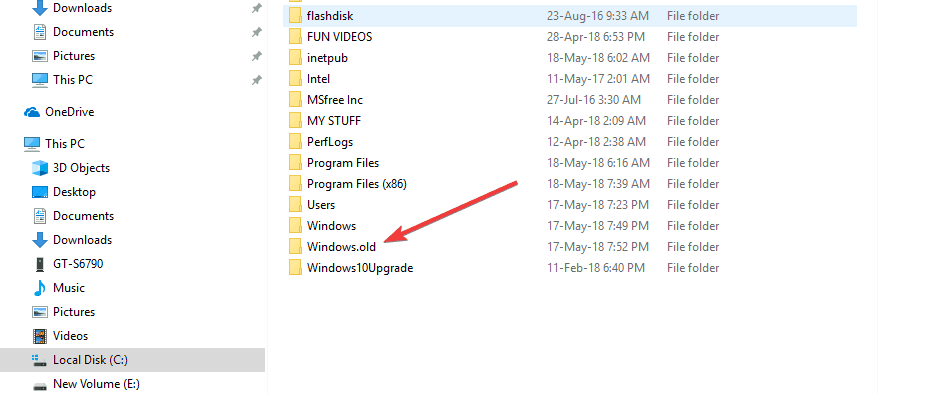
- Dubbelklicka på Användare mapp.

- Dubbelklicka på din Användarnamn.
- Öppna mapparna som innehåller filerna som du vill hämta.
- Kopiera de filer du vill ha från varje mapp och klistra in dem i en mapp i den nya Windows-versionen, t.ex. Fönster 10.
- Upprepa de två sista stegen för varje användarkonto på din dator.
- RELATERAD: Appar kan inte komma åt kamera / mikrofon i Windows 10 April Update? [FIXERA]
7. Aktivera SMBv1 manuellt
SMBv1 är ett fildelningsprotokoll som låter dig komma åt dina filer från din Windows-dator. Att göra detta:
- Klick Start och välj inställningar

- Klick Appar

- Klicka på länken Program och funktioner under Relaterade inställningar

- Klicka på i det nya fönstret Slår på eller av egenskaper i Windows länk

- Bläddra ner till fönstret som visas SMB 1.0 / CIFS fildelningsstöd.
- Klicka på + för att expandera den kategorin.
- Markera rutan för SMB 1.0 / CIFS-server och tryck på OK.
- Starta om din dator
Detta installerar de filer som är nödvändiga för det fildelningsprotokoll som behövs för att du ska få åtkomst till dina filer.
Kunde du komma åt filer efter att ha använt någon av ovanstående lösningar? Låt oss veta genom att lämna en kommentar i avsnittet nedan.
RELATERADE BERÄTTELSER FÖR ATT KONTROLLERA:
- Fullständig åtgärd: 'Windows-hanteringsfiler flyttade eller saknas' fel
- Fix: ”Du kan inte behålla Windows-inställningar personliga filer och appar”
- Excel öppnar inte filer, visar en vit skärm istället? Du kan fixa det
 Har du fortfarande problem?Fixa dem med det här verktyget:
Har du fortfarande problem?Fixa dem med det här verktyget:
- Ladda ner detta PC-reparationsverktyg betygsatt utmärkt på TrustPilot.com (nedladdningen börjar på den här sidan).
- Klick Starta skanning för att hitta Windows-problem som kan orsaka PC-problem.
- Klick Reparera allt för att lösa problem med patenterade tekniker (Exklusiv rabatt för våra läsare).
Restoro har laddats ner av 0 läsare den här månaden.

![Microsoft Word öppnar litet fönster [INSTANT FIX]](/f/87a369c2dcb1f21409090599712761e2.jpg?width=300&height=460)
